接下来容大彩晶介绍楼宇广告机怎么用及注意事项?
为确保设备可靠使用及人员的安全,在安装、使用和维护时,请遵守以下事项:
1>系统接地
系统必须有完善的接地。否则,不仅造成信号干扰、不稳定或机械损坏,而且还可能因漏电
引起人身事故。
2>禁止改变原设计
禁止对本产品的机械和电器设计更改或增添任何部件。否则,生产厂家对由此所带来的危害
性结果不负责任。
3>请勿使用两芯插头,确保设备的输入电源为 ac100-240v 50/60hz 的交流电。
4>机器内有交流 220v 高压部件,请勿擅自打开机壳,以免发生触电危险。
5>不要将系统设备置于过冷或过热的地方。
6>设备电源在工作时会发热,因此要保持工作环境的良好通风,以免温度过高而损坏机器。
7>阴雨潮湿天气或长时间不使用时,应关闭设备电源总闸。
8>在下列操作之前一定要将设备的交流电源线从交流供电电源插座拔下:
a.取下或重装设备的任何部件。
b.断开或重接设备的任何电器插头或其它连接。
9>非专业人士未经许可,请不要试图拆开设备机箱,不要私自维修,以免发生意外事故或
加重设备的损坏程度。
10>不要将任何化学品或液体洒在设备上或其附近。
1.1.产品简介:
容大彩晶楼宇广告机采用lg原装ips高亮商用屏,300cd/㎡亮度,广色域覆盖,色彩还原度更高,专业级图像画质呈现。可在各种照明条件下还原真实色彩。防黑斑技术可防止面板在长期使用后出现黑斑。内置6.0多媒体信息发布系统,支持多台同步远程发布与管理。支持多时段智能开关机,超低功耗,为您节省使用成本。可靠性高,兼容性强。可用于商场、超市、专卖、购物中心、便利店以及餐饮等各店面的宣传展示。
1.2.产品结构:
端口介绍:
1 usb接口,输入多媒体信号输入/升级程序;
2 usb接口,输出多媒体信号输入/升级程序;
3 tf卡座 ,多媒体信号输入/升级程序; ;
4 音频输出接口;
5 rj45,网卡接口,用于网络数据传输;
6 hdmi信号输出接口;
7 dc接口,电源输入接口;
第2节. 安 装
2.1.产品拆箱:
由于尺寸和重量较大,建议搬运时至少由两个人共同完成。由于显示器面板易碎且容易刮伤,请轻拿轻放。除非有保护垫,否则请勿将屏幕朝下放置本产品。
打开包装后,核对包装纸箱内包含以下物品(以下图片为示意图,具体以实物为准)
2.2.安装注意事项:
应避免将产品安装在厨房,浴室或任何其他高湿度的地方。制造商对于非专业人士进行的安装不承担任何责任。您可将包装箱及包装材料保留下来,以便日后运输显示器。
2.2.1.壁挂安装:
安装说明仅供参考(以下图片为 55寸产品壁挂示意图):显碎且容易刮伤,请轻拿轻放
步骤一 在墙面上选择合适的位置安装楼宇广告机,选好后先将楼宇广告机取出,然后用钥匙打开防盗锁拆下楼宇广告机背后的支架。
步骤二 支架取出后,将支架贴在墙面上六个螺丝孔处打孔,注意凸出面朝外。
步骤三 固定好支架后,将第一步中取出的螺丝重新打 入,注意不要拧紧,然后将楼宇广告机挂在墙上,完成安装
第3节.使用指南
3.1.接通电源:
当机器接通电源后,打开电源开关键,即可点亮机器进行使用。(以上为 寸产品电源接口示意图供参考)
3.3.1.软件安装:
获得软件安装包以后,双击,一直点击下一步,注意将软件安装到d盘,安装完成以后会在桌面上生成
图标,双击此图标运行,或是找到路径文件:d:\vs\vs.exe运行此程序
3.3.2.软加密:
启动程序后,点击“高级”程序启动后显示如下所示,切换语言为“中文”,点击软加密模式,选择软加密模式后,有登陆名和密码需要填写,填完之后点击检测,看到检测成功的提示后表示软加密帐号和密码是正确的,设置完成后,点击确定。
3.3.3.启动服务:
设置好语言和加密方式后,出现如下界面,点击“启动服务”。启动完成后,显示此后台能够接入的点位数。
3.3.4.设备接入:
将信息发布系统嵌入式终端运行起来,显示如下图所示(无节目的时候),按遥控器的菜单(menu)键。
按menu键调出设置菜单,选择网络设置
在服务器ip中输入刚才所装软件的ip地址,填完点保存。保存完成后进入广告机设置里面,连接上一个wifi或网线 ,这样终端的连接就设置好了。
3.3.5.服务器连接设置:
输入http://服务器ip:8512/vs,比如服务器ip是192.168.2.120,那么就输入,如果服务器装在本机可以输入localhost或是127.0.0.1,如下图所示,默认帐号密码都是admin,输入完成以后,点击登陆。
登陆成功后可以看到主界面如下所示,可以看到未录入终端有点位了。
点击未录入后面的数字,弹出一个窗口,如下图,确认好刚刚记住的标识码后四位是否和在下图中出现的标识码后四位一致,然后修改终端名称,修改完终端名称后,在终端前面的小白框里打钩点击录入终端,至此就完成了终端与后台的连接。
3.3.6.素材上传:
在主界面上,点击素材管理,显示如下,选中要上传素材的类型,点击上传
这里以视频为例,选择视频点击上传后,弹出如下窗口,点击下图红色框的按钮,选择要上传的视频。
选择完要上传的视频,点击开始上传,等待视频上传完成,如下图所示。
上传完成后,素材显示如下所示,其它类型素材上传与视频上传雷同。
3.3.7.制作节目:
在主界面中,点击制作节目,如下所示。
或者点击节目管理的节目列表和之后出现的新增,如下图所示
两种方法都会弹出如下所示界面,输入节目名,点击制作。
进入节目制作界面,选择相应的节目素材,将其添加到主界面中,调整其模块属性。
下面将演示添加一个背景、一组图片和一组视频的节目
1. 添加背景,
1.2.选择背景。
1.3.添加到播放列表,点击上图的右方向键。
1.4.点击确定,这样背景就添加完了
2.添加图片
2.1点击图片按钮。
进入到以下界面,将所需图片添加到列表中,添加完成后,点击保存。
用相同的方法添加视频,然后调整模块属性后,做成如下节目,点击保存。
3.3.8.网络发布节目:
将制作好的节目选中后,点击发布节目,如下图所示
发布节目后,弹出如下界面,选择要播放此节目的终端,选中终端后,点击发布。
发布模式:选择替换,点击发布。
当终端接收到后台发布的节目指令后,会自动去下载相应的节目,后台可以通过“执行结果”查看,直到下载百分比显示100%的时候,这次发布就算成功了,这时候终端就会按照要求播放节目。
3.3.9.u盘导入/更新节目:
当广告机处于离线状态时可以通过u盘发布节目。制作节目的方法与网络发布的方法一致,不同的是节目导出播放的方法步骤如下:
1. 将一个空u盘插入电脑,在u盘的根目录下新建一个文件夹命名为“vsfile”,
2.通过上述3.3.7.与3.3.8.的方法制作节目,选择制作的节目点击“导出”,导出完成后生成一个压缩文件
选择“在文件夹中显示”将后生成一个压缩文件
将其“剪切”到u盘后解压到前面新建的“vsfile”文件夹中,解压后将压缩文件夹删除。
3.拔出u盘后插到广告机上就可以进行播放,节目播放后可将u盘拔出。
第4节.技术参数:
| 型号 | rd32 rd43 rd49 rd55 | |||
| 操作系统 | android | |||
| 内存 (ram) | 1gb(最大可支持2g) | |||
| 存储 | 8g(最大可支持32g) | |||
| cpu | 双核,cortex-a7架构,主频1.0g | |||
| gpu | cortex-a7架构 | |||
| 分辨率 | 1366×768 1920×1080 | |||
| 色彩 | 1.06b(10bit) | |||
| 亮度 (标准) | 300 cd/m2 | 350 cd/m2 350 cd/m2 400 cd/m2 | ||
| 响应时间总计 (标准) | 5ms | 5ms 5ms 5ms | ||
| 视角 ((cr>10) | 全视角 ≥178º广角 | |||
| 对比度(标准) | 1200:1 | 1200:1 | 1200:1 | 3000:1 |
| 显示器 | 32 inches led背光 | 43 inches led背光 | 49 inches led背光 | 55 inches led背光 |
| 有效显示区域 (mm) | 700(h)×390(v) | 940(h)×530(v) | 1090(h)×604(v) | 1210(h)×680(v) |
| 音视频接口 | hdmi×1、 audioout×1 | |||
| 网络接口 | 以太网*1、wifi*1、4g模块 | |||
| 储存扩展 | micro sd card(tf)×1 32g (max) | |||
| 其他接口 | usb2.0×2、、dc×1 | |||
| 媒体文件格式 |
视频:支持mpeg1、mpeg2、mpeg4、h.264、wmv、mkv、ts、flv 等主流视频格式 音频:支持mp3 等音频格式 图片:支持jpg、jpeg、bmp、png、gif 等图片格式 文本:txt 其它: / |
|||
| 播放模式 | 横屏、竖屏、全屏和分屏播放 | |||
| 节目传输 | usb、局域网传输、广域网传输 | |||
| 产品尺寸 (mm) | 760×450×60 | 1000×590×60 | 1150×670×60 | 1270×740×60 |
| 外箱尺寸(mm) | 870×550×125 | 1050×670×140 | 1250×790×140 | 1410×880×140 |
| 产品重量 | 15kg | 30kg | 40kg | 45kg |
| vesa标准(mm) | 400*200 | 400*400 | ||
| 屏幕悬挂模式 | 横屏、竖屏、全屏、分屏 | |||
| 菜单语言 | 中文、英文等 | |||
| 整机颜色 | 黑色、银色、金色等 | |||
| 音频喇叭 | 10w*2 | |||
| 智能音量 | 分时音量 | |||
| 加密狗 | 支持 | |||
| 定时功能 | 多时段定时开关机 | |||
| 管理软件 | b/s架构 多媒体信息发布系统 | |||
| 输入电压 | ac~100-240v (50/60hz) | |||
| 整机功率 | 60w (max) | 70w (max) | 80w (max) | 95w (max) |
| 工作环境 | -20℃-40℃ 10% ~ 90%rh 无凝结物 | |||
| 存储环境 | -20℃~40℃,推荐5℃~35℃ | |||
| 产品认证 | ccc、ce、fcc、 rohs | |||
| 附件 |
1、电源线×1 2、遥控器×1 3、7号电池×2 4、合格证×1 5、产品保修卡×1 6、wifi天线×1 7、螺丝×6 8、钥匙×1 |
|||
第5节. 故障排除:
必须满足制造商标签标出的电压、频率和电流要求。如果不遵守这些限制,连接到非指定电源,将有可能导致运行异常、设备损坏或者火灾。只能由合格的维修技术人员进行维修。将设备接上电源之前,如果对安装存有疑惑,请联系合格的电工或者制造商。机器必须始终保持干燥,切勿溅入或溅上液体。更多咨询也可联系容大彩晶z6尊龙平台的售后服务部门了解情况。
| 现象 | 可能的原因 | 解决方法 |
| 无画面显示 |
1. 电源线已断开。 2. 显示器背面的主电源开关未打开。 3.器处于待机模式。 |
1.插上电源线。 2.确保电源开关打开。 3.将信号接入显示器。 |
| 显示器上出现干扰或可以听到噪音显示器上出现干扰或可以听到噪音 | 由周围的电气设备或荧光灯所造成。 | 将显示器移到其他位置查看干扰是否可以减小。 |
| 颜色不正常 | 信号线未正确连接 | 确保信号线牢固连接到显示器后部。 |
| 画面扭曲,有不正常的图案 |
1. 信号线未正确连接。 2.输入信号超过显示器的能力。 |
1.确保信号线连接牢固。 2.检查视频信号源,查看它是不是超出了显示器范围。请对照此显示器的技术规格部分检查其规格。 |
| 可以听到声音,但没有画面 |
输入源信号线连接不正确。 |
请确保视频输入和声音输入均正确连接。 |
| 可以看到画面但听不到声 |
1. 输入源信号线连接不正确。 2. 音量调到了最小。 3. 确认音量键已开启。 4.没有连接外部扬声器。 |
1.请确保声音输入正确连接 2.按[vol ]按钮以听到声音。 3.使用音量键按钮关闭静音 4.连接外部扬声器并将音量调到合适的水平。 |
| 有些画面元素不亮 |
屏幕上的有些像素可能未激活。 |
此显示器在制造过程中采用了非常高的精密技术,但是有些时候,显示器上的有些像素仍可能不显示。这并非故障。 |
| 显示器断电后,显示器屏幕上仍然出现图像残留。 | 静止画面的显示时间过长 |
请勿让静止图像的显示时间过长,否则会在显示器上出现永久性的图像残留。 |
以上是容大彩晶楼宇广告机怎么用及注意事项,如有不明白及需要更详细的资料,可以联系客服领取,也可以在z6尊龙平台官网资料下载处去下载.
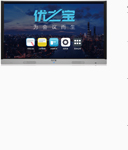
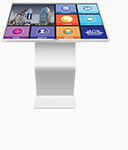
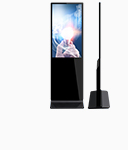
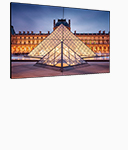
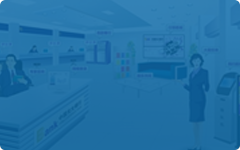

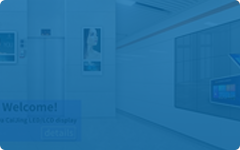


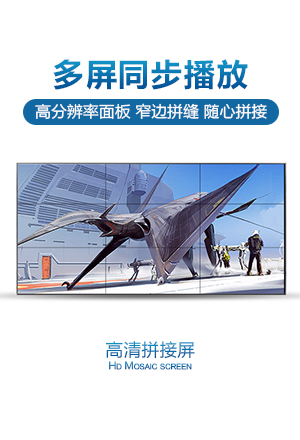











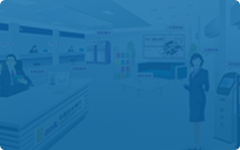

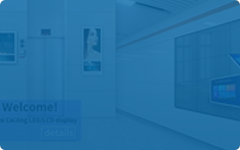


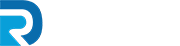



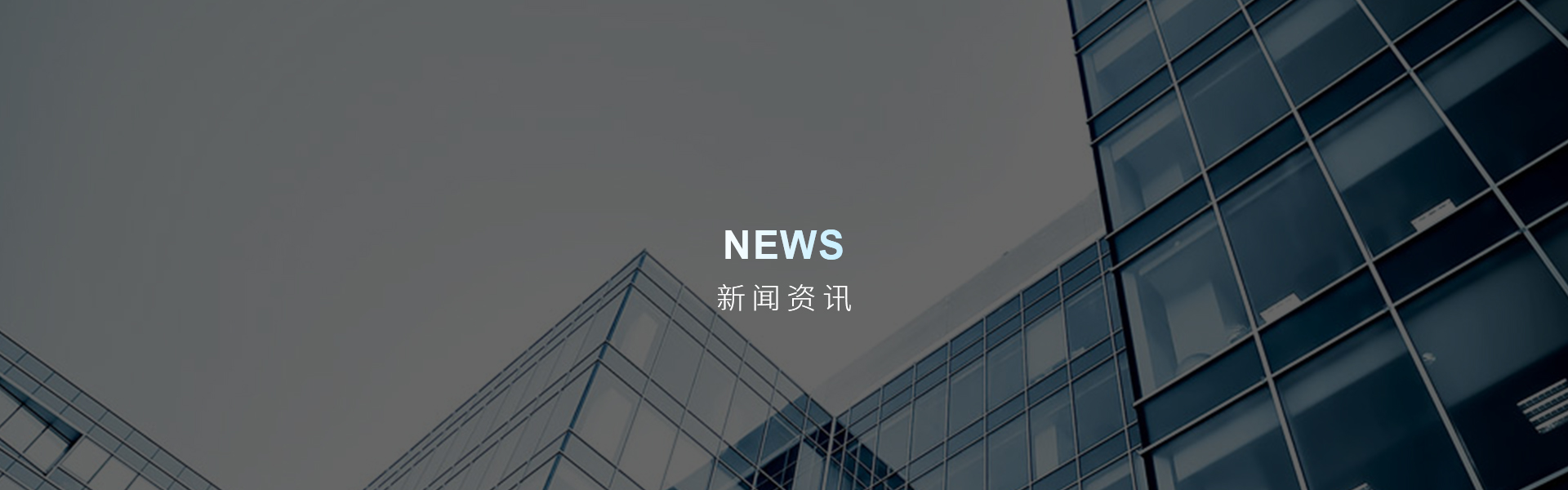






 shenzhen - headquarters
shenzhen - headquarters beijing-north china operating center
beijing-north china operating center chengdu-southwest operating center
chengdu-southwest operating center